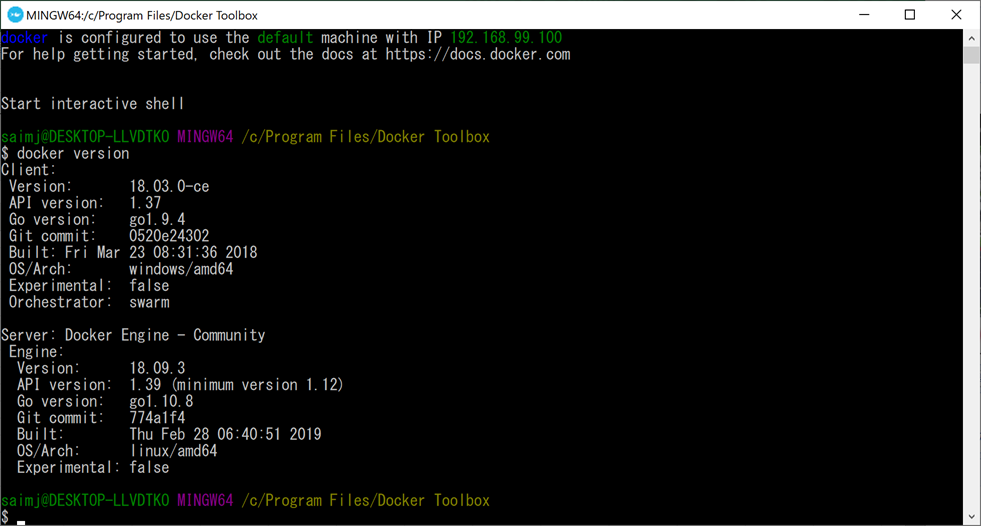WindowsのPCでDockerを使うには、2つのツールが用意されています。
・Docker for Windows
・Docker Toolbox
ただし、Docker for Windowsを利用するには、以下の3つの要件をクリアしている必要があります。
①Windows 10 Pro または Enterprise(64bit)のPC
②VirtualBoxなどの仮想化ソフトをインストールしていない
③Hyper-Vを有効にしている
つまり、本来Linuxカーネルの技術を利用している都合上、Hyper-Vを利用する必要があるみたい。現に、Docker ToolboxをインストールするとVirtualBoxも一緒にインストールされて、そのVIrtualBoxで稼働するLinux上でDockerを動かす仕組みみたい。
前置きが長くなりましたが、私のPCは要件を満たしていないので、Docker Toolboxをインストールしました。手順は↓
Docker Toolboxインストールの流れ
こちらにアクセスして、インストーラーをダウンロードします。https://docs.docker.com/toolbox/overview/
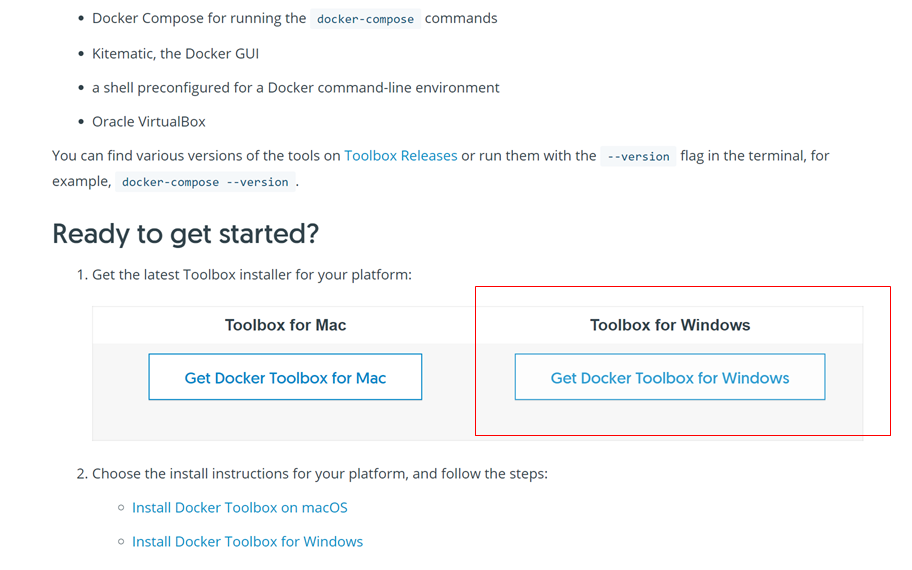
あとはインストーラーを起動して、以下の流れで完了。
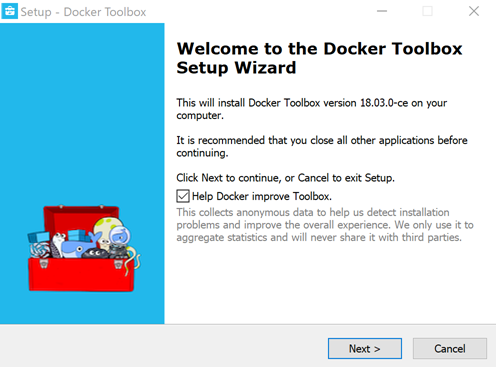
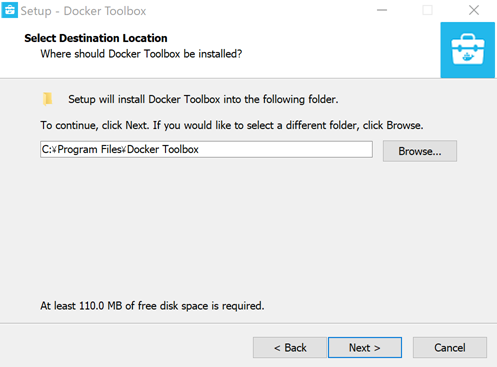
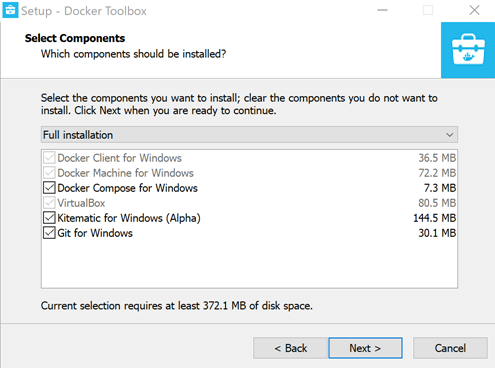
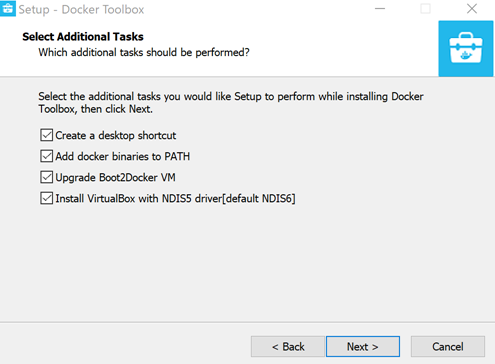
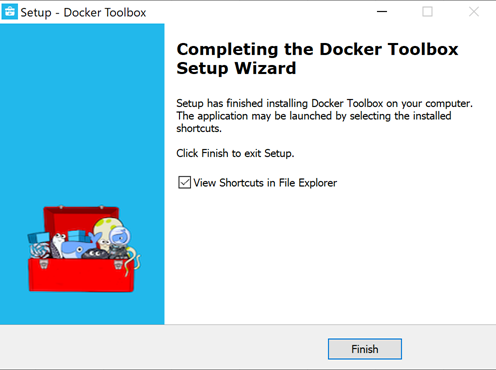
【プロキシ環境で使う場合は・・・・】
「C:\Program Files\Docker Toolbox\start.sh」に以下を追記します。
これにより、Docker Toolboxがプロキシ経由で動作します。
HTTP_PROXY=http://proxy-host:port/
HTTPS_PROXY=http://proxy-host:port/
NO_PROXY=127.0.0.1
あとは、デスクトップ上に作成されたDocker Quickstart Terminal のショートカットからターミナルを起動するだけ。
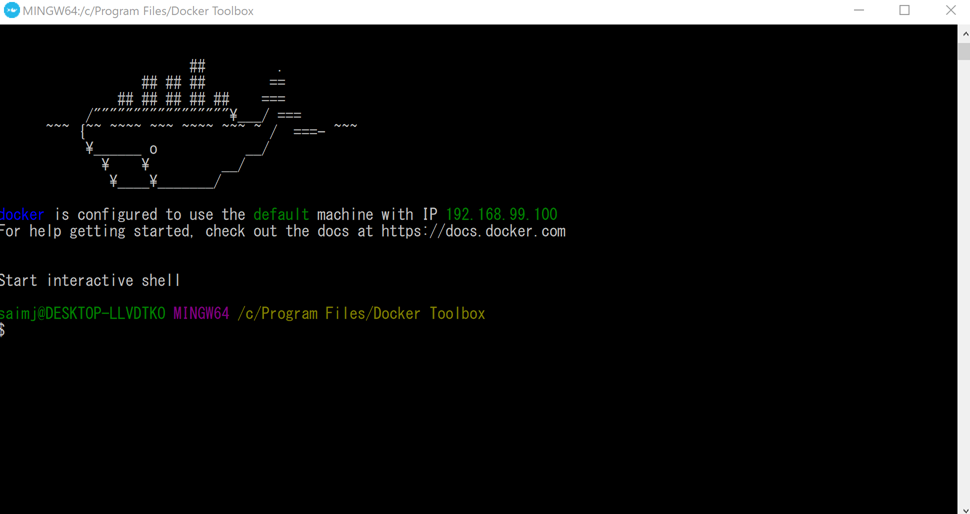
あとは「docker version」と打って、結果が返ってくればOK。